Comment supprimer le logiciel publicitaire ScreenSaver.app d'un Mac ?
Logiciels malveillants spécifiques à MacÉgalement connu sous le nom de: Virus ScreenSaver.app
Obtenez une analyse gratuite et vérifiez si votre ordinateur est infecté.
SUPPRIMEZ-LES MAINTENANTPour utiliser le produit complet, vous devez acheter une licence pour Combo Cleaner. 7 jours d’essai limité gratuit disponible. Combo Cleaner est détenu et exploité par RCS LT, la société mère de PCRisk.
Comment supprimer ScreenSaver d'un Mac ?
Qu'est-ce que ScreenSaver ?
Identique à ScreenCapture.app, Spaces.app, et quelques autres, ScreenSaver (également connu sous le nom de ScreenSaver.app) est une application potentiellement indésirable (PUA), un logiciel qui est classé comme logiciel publicitaire. Cette application particulière est conçue pour promouvoir un site Web douteux, searchbaron.com, qui est un faux moteur de recherche. Ce moteur de recherche redirige les utilisateurs vers bing.com, il le fait en utilisant le service Amazon AWS. Généralement, les gens téléchargent et installent des applications comme ScreenSaver par inadvertance. Une fois installées, la plupart des applications de type logiciel publicitaire alimentent les utilisateurs avec des publicités gênantes et intrusives et recueillent des données sur les habitudes de navigation.
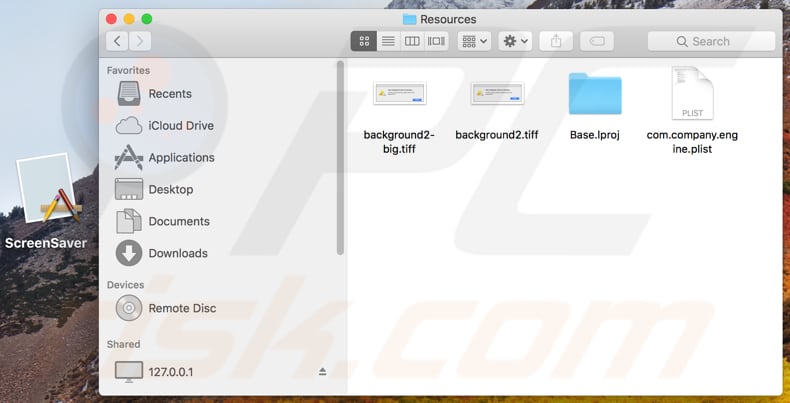
Une fois installée, l'application ScreenSaver s'exécute en arrière-plan du système d'exploitation et suit les activités de navigation Internet de l'utilisateur. Chaque fois qu'une requête de recherche est entrée dans un navigateur, ScreenSaver force l'utilisateur à visiter searchbaron.com et seulement ensuite ouvre la page bing.com et affiche les résultats de recherche. Il est possible que ScreenSaver ouvre bing.com via le service Amazon AWS que nous avons mentionné dans l'introduction. Bing est un moteur de recherche bien connu et légitime, cependant, cela ne signifie pas que ses développeurs ont quelque chose à voir avec le logiciel publicitaire ScreenSaver. Le moteur de recherche Bing est sûr à utiliser, cependant, le moteur de recherche de searchbaron.com faux moteur de recherche qui est ouvert avant que bing.com est utilisé pour recueillir des informations telles que les adresses IP, géolocations, requêtes de recherche saisies, adresses des pages visitées et autres informations similaires. De plus, en étant forcé de visiter searchbaron.com, les utilisateurs de ScreenSaver sont utilisés pour générer du faux trafic. De plus, les applications de type logiciel publicitaire sont généralement conçues pour afficher des publicités indésirables qui, si on clique dessus, mènent à des pages non fiables ou même à des téléchargements et/ou installations d'applications indésirables. Des exemples de publicités que les applications de ce type affichent souvent sont divers coupons, bannières, enquêtes, pop-ups et ainsi de suite. Les logiciels publicitaires pourraient également être utilisés pour recueillir des données, telles que les adresses IP et d'autres informations collectées par le faux moteur de recherche de searchbaron.com. Les personnes qui développent ces applications font souvent un mauvais usage de l'information recueillie pour générer des revenus ou la partager avec d'autres personnes qui en font un mauvais usage. Dans certains cas, d'autres parties impliquent des cybercriminels. Les applications comme ScreenSaver devraient être supprimées dès que possible, mais ce n'est pas si facile à faire. Pour le supprimer avec succès, nous vous recommandons de suivre les étapes décrites ci-dessous.
| Nom | Virus ScreenSaver.app |
| Type de Menace | Logiciel Malveillant Mac, Virus virus |
| Symptômes | Votre Mac est devenu plus lent que d'habitude, vous voyez des pop-up publicitaires indésirables, vous êtes redirigé vers des sites Web louches. |
| Méthodes de Distribution | Annonces pop-up trompeuses, installateurs de logiciels gratuits (bundling), faux installateurs de lecteur flash, téléchargements de fichiers torrent. |
| Dommages | Suivi de la navigation sur Internet (problèmes potentiels de confidentialité), affichage d'annonces indésirables, redirections vers des sites Web douteux, perte d'informations privées. |
| Suppression |
Pour éliminer d'éventuelles infections par des maliciels, analysez votre ordinateur avec un logiciel antivirus légitime. Nos chercheurs en sécurité recommandent d'utiliser Combo Cleaner. Téléchargez Combo CleanerUn scanner gratuit vérifie si votre ordinateur est infecté. Pour utiliser le produit complet, vous devez acheter une licence pour Combo Cleaner. 7 jours d’essai limité gratuit disponible. Combo Cleaner est détenu et exploité par RCS LT, la société mère de PCRisk. |
Généralement, les développeurs de logiciels publicitaires présentent leurs applications comme légitimes et utiles. Malheureusement, les personnes qui les ont installés sur leur navigateur ou leur système d'exploitation sont exposées à des problèmes de sécurité de navigation, de confidentialité et autres. De plus, au lieu d'être utiles (fournir aux utilisateurs une valeur réelle), les applications de type logiciel publicitaire affichent des publicités et collectent diverses données. En d'autres termes, ils sont conçus uniquement pour générer des revenus pour leurs développeurs.
Comment ScreenSaver s'est-il installé sur mon ordinateur ?
Comme nous l'avons mentionné dans l'introduction, la plupart des gens téléchargent et installent des logiciels publicitaires et autres PUA sans le vouloir. Une façon d'installer des applications indésirables involontairement est de cliquer sur une publicité qui est conçu pour exécuter un script qui provoque le téléchargement ou même l'installation d'une application. Dans d'autres cas, des téléchargements/installations indésirables se produisent lorsque des personnes installent divers logiciels de manière négligente. Les développeurs regroupent (incluent) les PUA dans diverses configurations de téléchargement et/ou d'installation et cachent les informations à ce sujet dans "Personnalisé", "Avancé" et autres paramètres de ce type. Lorsque les gens ne modifient pas ces paramètres, ils permettent souvent le téléchargement et/ou l'installation d'applications non désirées avec d'autres logiciels.
Comment éviter l'installation d'applications potentiellement indésirables ?
Téléchargez des logiciels à partir de pages officielles et dignes de confiance, n'utilisez pas de téléchargeurs tiers, de réseaux Peer-to-Peer tels que les clients torrent ou eMule, de sites Web douteux ou d'autres canaux similaires. Vérifiez toujours tous les paramètres "Personnalisé", "Avancé" et autres paramètres similaires qui sont disponibles dans chaque téléchargement ou installation. Désélectionnez les offres d'installation (ou de téléchargement) de logiciels non désirés et complétez ensuite l'installation. Évitez de cliquer sur les publicités, surtout si elles sont affichées sur des pages douteuses liées aux jeux de hasard, aux rencontres d'adultes, à la pornographie, etc. Ces annonces provoquent souvent des redirections vers d'autres pages non fiables. Si vous rencontrez des redirections indésirables ou voyez des publicités intrusives, vérifiez votre navigateur pour les applications indésirables (extensions, plug-ins et add-ons) et supprimez-les. Vérifiez également la liste des programmes installés sur votre ordinateur et appliquez les mêmes. Si votre ordinateur est déjà infecté par ScreenSaver, nous vous recommandons d'effectuer un scan avec Combo Cleaner Antivirus pour Windows pour éliminer automatiquement ce logiciel publicitaire.
Faux message d'erreur affiché par l'application ScreenSaver :
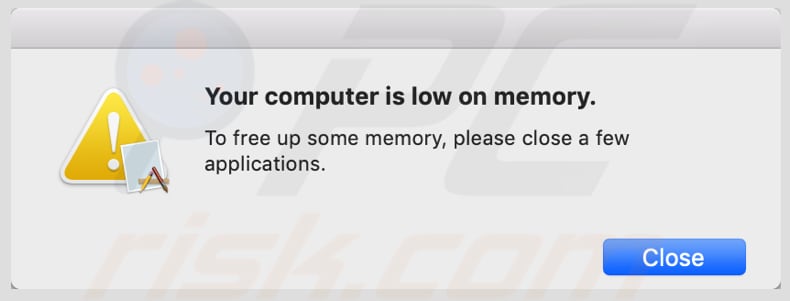
Texte dans ce message d'erreur :
Your computer is low on memory.
To free up some memory, please close a few applications.
Ce logiciel publicitaire est également conçu pour demander les permissions d'effectuer diverses actions dans le navigateur Web Safari en affichant une fenêtre pop-up avec ce texte :
“ScreenSaver.app“ wants access to control “Safari.app“. Allowing control will provide access to documents and data in “Safari.app“, and to perform actions within that app.
Apparence du logiciel publicitaire ScreenSaver redirigeant searchbaron.com qui, à son tour, redirige vers bing.com :
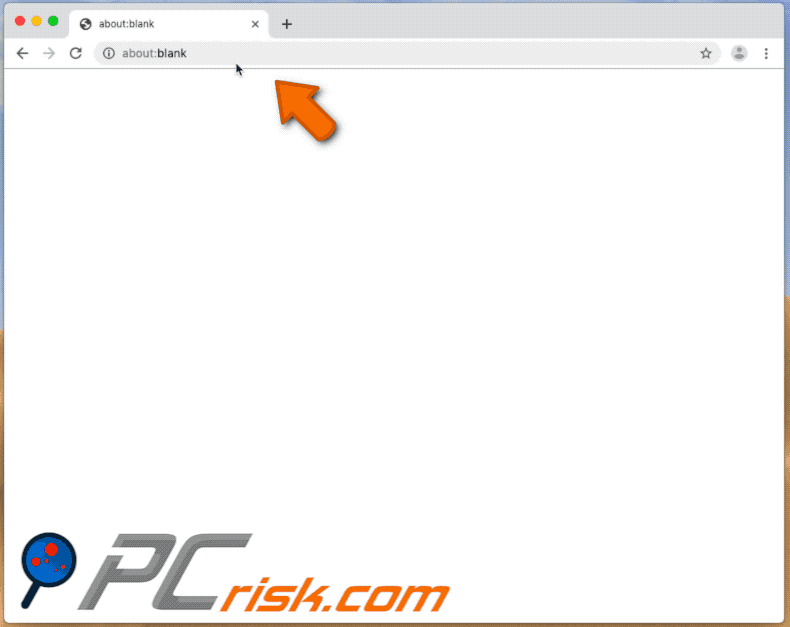
NOTE IMPORTANTE !
Comme mentionné ci-dessus, la suppression de l'application ScreenSaver est un processus compliqué, il est impossible de l'effacer sans d'abord terminer son processus. Le problème est que le processus est automatiquement relancé dès qu'il est terminé. Par conséquent, pour supprimer cette application, vous devez exécuter les étapes suivantes :
1) Accédez au répertoire "~/Bibliothèque/Application Support/.screensaver/", faites un clic droit sur l'application "ScreenSaver" et sélectionnez "Voir le contenu du Pack" :
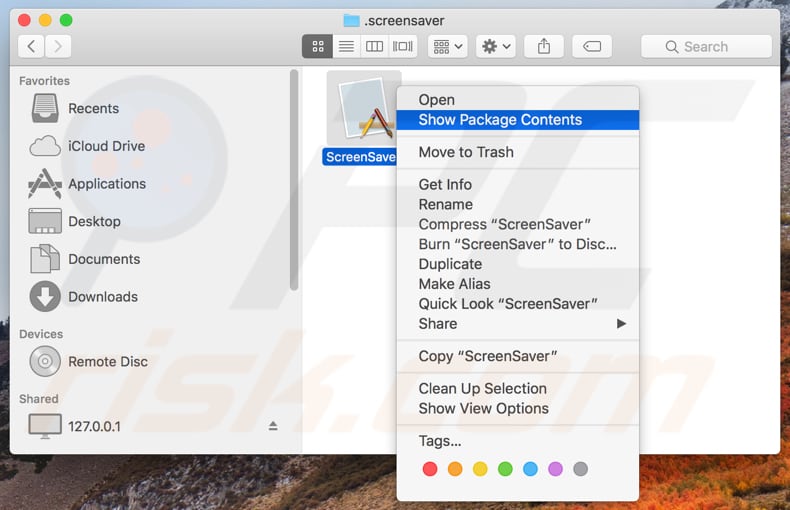
2) Accédez au répertoire "Contents/MacOS" et supprimez l'application "ScreenSaver" :
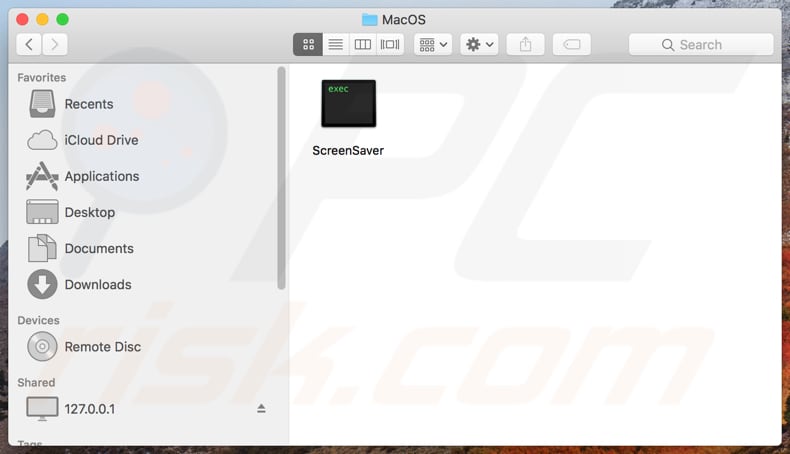
3) Une fois les étapes précédentes effectuées, le processus de l'application ScreenSaver ne sera plus automatiquement relancé et vous pourrez facilement y mettre fin, ainsi que supprimer le reste des fichiers de l'application :
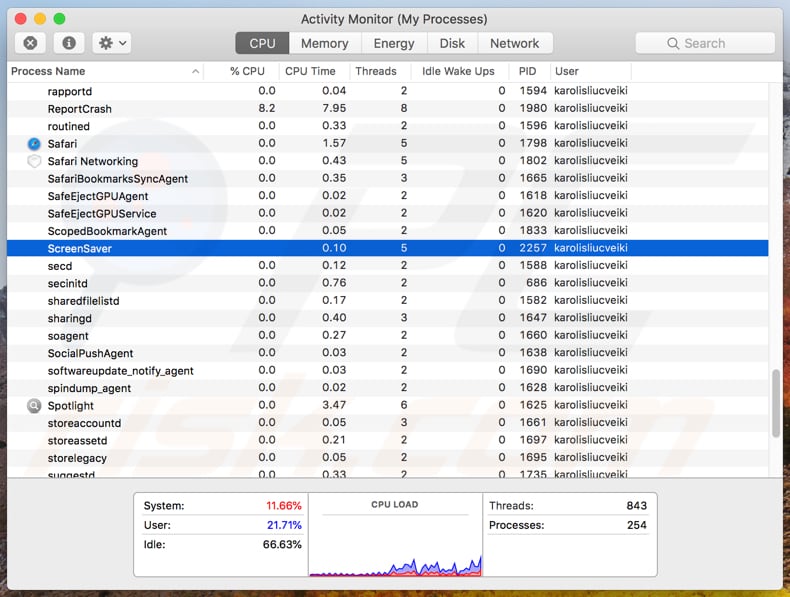
4) Après avoir supprimé l'application ScreenCapture, vous devez naviguer dans le répertoire "/Users/Test/Library/Application Support" et activer l'affichage des dossiers cachés. Ensuite, recherchez un répertoire avec un nom douteux (par exemple, ".helper", ".dir" ou similaire) qui contient une application nommée "Finder". Une fois trouvé, ce répertoire entier doit être effacé. Notez que MacOS dispose en fait d'une véritable application Finder. Pourtant, celui qui est malveillant a une icône complètement différente (typiquement, un logo de terminal) et les escrocs utilisent simplement ce nom comme un déguisement :
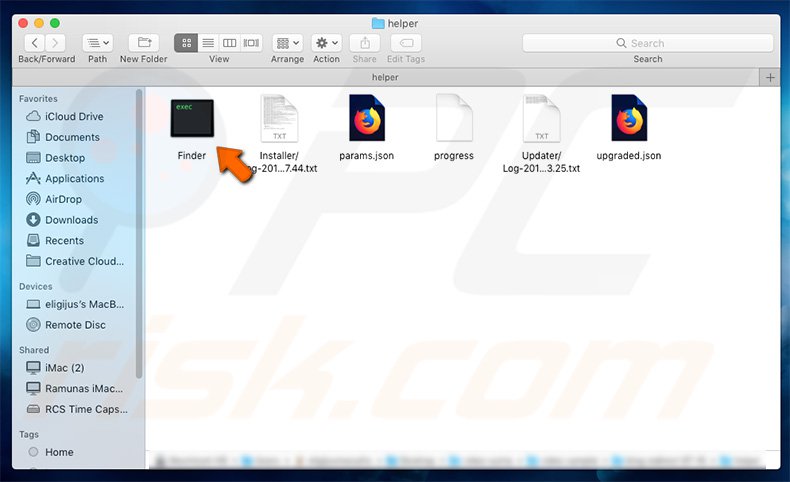
5) Enfin, allez dans le répertoire "~/Library/LaunchAgents/", trouvez et supprimez le fichier "com.xyz.abc.abc.ScreenSaver.plist".
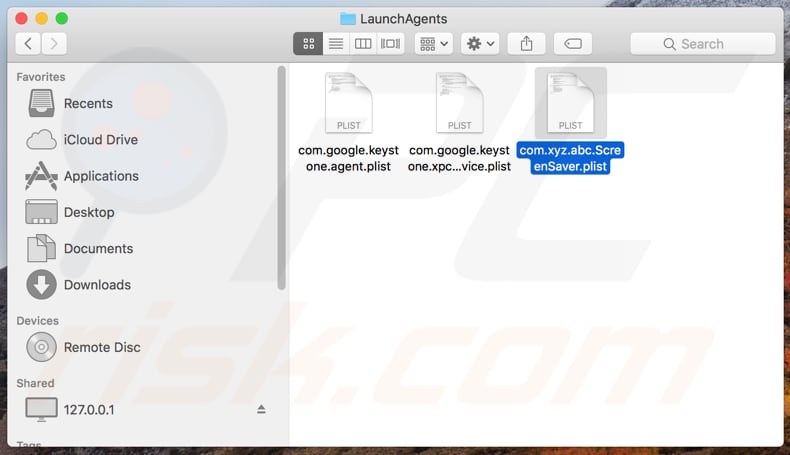
Suppression automatique et instantanée des maliciels :
La suppression manuelle des menaces peut être un processus long et compliqué qui nécessite des compétences informatiques avancées. Combo Cleaner est un outil professionnel de suppression automatique des maliciels qui est recommandé pour se débarrasser de ces derniers. Téléchargez-le en cliquant sur le bouton ci-dessous :
TÉLÉCHARGEZ Combo CleanerEn téléchargeant n'importe quel logiciel listé sur ce site web vous acceptez notre Politique de Confidentialité et nos Conditions d’Utilisation. Pour utiliser le produit complet, vous devez acheter une licence pour Combo Cleaner. 7 jours d’essai limité gratuit disponible. Combo Cleaner est détenu et exploité par RCS LT, la société mère de PCRisk.
Menu rapide :
- Qu'est-ce que ScreenSaver ?
- ETAPE 1. Supprimer les fichiers et dossiers liés à ScreenSaver d'OSX.
- ETAPE 2. Supprimer les publicités ScreenSaver de Safari.
- ETAPE 3. Supprimer le logiciel publicitaire ScreenSaver de Google Chrome.
- ETAPE 4. Supprimer les publicités ScreenSaver de Mozilla Firefox.
Vidéo montrant comment supprimer le logiciels publicitaire ScreenSaver d'un ordinateur Mac :
Suppression du logiciel publicitaire ScreenSaver :
Supprimez les applications potentiellement indésirables liées à ScreenSaver de votre dossier "Applications" :

Cliquez sur l'icône Finder. Dans la fenêtre du Finder, sélectionnez "Applications". Dans le dossier des applications, recherchez "MPlayerX", "NicePlayer" ou d'autres applications suspectes et faites-les glisser vers la Corbeille. Après avoir supprimé la ou les applications potentiellement indésirables qui sont à l'origine des publicités en ligne, scannez votre Mac à la recherche de tout composant indésirable restant.
TÉLÉCHARGEZ le programme de suppression des infections malveillantes
Combo Cleaner vérifie si votre ordinateur est infecté. Pour utiliser le produit complet, vous devez acheter une licence pour Combo Cleaner. 7 jours d’essai limité gratuit disponible. Combo Cleaner est détenu et exploité par RCS LT, la société mère de PCRisk.
Suppression des fichiers et dossiers reliés au virus screensaver.app:

Cliquer l'Icône Trouver, dans la barre des menus, choisissez Aller, et cliquer Aller au dossier...
 Rechercher les fichiers générés par le logiciel de publicité dans le dossier Library/LaunchAgents:
Rechercher les fichiers générés par le logiciel de publicité dans le dossier Library/LaunchAgents:

Dans la barre Aller au dossier... taper: Library/LaunchAgents
 Dans le dossier “LancerlesAgents”, recherché tous les fichiers suspects récemment ajoutés et déplacez-les dans la Corbeille. Exemples de fichiers générés par un logiciel de publicité- “installmac.AppRemoval.plist”, “myppes.download.plist”, “mykotlerino.ltvbit.plist”, “kuklorest.update.plist”, etc. Le logiciel de publicité installe habituellement plusieurs fichiers avec la même chaîne.
Dans le dossier “LancerlesAgents”, recherché tous les fichiers suspects récemment ajoutés et déplacez-les dans la Corbeille. Exemples de fichiers générés par un logiciel de publicité- “installmac.AppRemoval.plist”, “myppes.download.plist”, “mykotlerino.ltvbit.plist”, “kuklorest.update.plist”, etc. Le logiciel de publicité installe habituellement plusieurs fichiers avec la même chaîne.
 Rechercher les fichiers générés dans le dossier de /Library/Application Support :
Rechercher les fichiers générés dans le dossier de /Library/Application Support :

Dans la barreAller au dossier..., taper: /Library/Application Support
 Dans le dossier “Application Support” , rechercher tous les dossiers suspects récemment ajoutés. Par exemple, “MplayerX” or “NicePlayer”, et déplacer ces dossiers dans la Corbeille.
Dans le dossier “Application Support” , rechercher tous les dossiers suspects récemment ajoutés. Par exemple, “MplayerX” or “NicePlayer”, et déplacer ces dossiers dans la Corbeille.
 Rechercher les fichiers générés par le logiciel de publicité dans le dossier ~/Library/LaunchAgents:
Rechercher les fichiers générés par le logiciel de publicité dans le dossier ~/Library/LaunchAgents:

Dans la barre Aller au dossier, taper : ~/Library/LaunchAgents

Dans le dossier “LancerlesAgents”, recherché tous les fichiers suspects récemment ajoutés et déplacez-les dans la Corbeille. Exemples de fichiers générés par un logiciel de publicité- “installmac.AppRemoval.plist”, “myppes.download.plist”, “mykotlerino.ltvbit.plist”, “kuklorest.update.plist”, etc. Le logiciel de publicité installe habituellement plusieurs fichiers avec la même chaîne.
 Rechercher les fichiers générés par le logiciel de publicité dans le dossier /Library/LaunchDaemons:
Rechercher les fichiers générés par le logiciel de publicité dans le dossier /Library/LaunchDaemons:
 Dans la barre Aller au dossier, taper : /Library/LaunchDaemons
Dans la barre Aller au dossier, taper : /Library/LaunchDaemons
 Dans le dossier “LaunchDaemons” , rechercher tous les fichiers suspects récemment ajoutés . Par exemple, “com.aoudad.net-preferences.plist”, “com.myppes.net-preferences.plist”, "com.kuklorest.net-preferences.plist”, “com.avickUpd.plist”, etc., et déplacez-les dans la Corbeille.
Dans le dossier “LaunchDaemons” , rechercher tous les fichiers suspects récemment ajoutés . Par exemple, “com.aoudad.net-preferences.plist”, “com.myppes.net-preferences.plist”, "com.kuklorest.net-preferences.plist”, “com.avickUpd.plist”, etc., et déplacez-les dans la Corbeille.
 Scanner votre Mac avec Combo Cleaner:
Scanner votre Mac avec Combo Cleaner:
Si vous avez suivi toutes les étapes dans le bon ordre votre Mac devrait être libre de toutes infections. Pour être sûr que votre système n’est pas infecté exécuté un scan avec l’antivirus Combo Cleaner. Télécharger ICI. Après avoir téléchargé le fichier double cliqué sur combocleaner.dmg installer, dans la fenêtre ouverte glisser et déposer l’icône Combo Cleaner sur le dessus de l’icône Applications. Maintenant ouvrez votre launchpad et cliquer sur l’icône Combo Cleaner. Attendez jusqu’à Combo Cleaner mette à jour sa banque de données de définition de virus et cliquer sur le bouton 'Démarrez Combo Cleaner'.

Combo Cleaner scanner votre Mac à la recherche d’infections de logiciels malveillants. Si le scan de l’antivirus affiche 'aucune menace trouvée' – cela signifie que vous pouvez continuez avec le guide de suppression, autrement il est recommandé de supprimer toute infection avant de continuer.

Après avoir supprimé les fichiers et les dossiers générés par le logiciel de publicité, continuer pour supprimer les extensions escrocs de vos navigateurs internet.
Suppression du virus screensaver.app dans les navigateurs Internet :
 Suppression des extensions malicieuses dans Safari:
Suppression des extensions malicieuses dans Safari:
Suppression des extensions reliées à virus screensaver.app dans Safari :

Ouvrez le navigateur Safari. Dans la barre menu, sélectionner "Safari" et cliquer "Préférences...".

Dans la fenêtre préférences, sélectionner "Extensions" et rechercher tous les extensions suspectes récemment installées. Quand vous l'avez trouvée, cliquer le bouton "Désinstaller" à côté de celle (s)-ci. Noter que vous pouvez désinstaller de façon sécuritaire les extensions dans vote navigateur Safari - aucune n'est cruciale au fonctionnement normal du navigateur.
- Si vous continuez à avoir des problèmes avec les redirections du navigateur et des publicités indésirables - Restaurer Safari.
 Supprimer les plug-ins malicieux dans Mozilla Firefox:
Supprimer les plug-ins malicieux dans Mozilla Firefox:
Supprimer les ajouts reliés à virus screensaver.app dans Mozilla Firefox :

Ouvrez votre navigateur Mozilla Firefox. Dans le coin supérieur droit de l'écran, cliquer le bouton "Ouvrir le Menu" (trois lignes horizontales). Dans le menu ouvert, choisissez "Ajouts".

Choisissez l'onglet "Extensions" et rechercher tous les ajouts suspects récemment installés. Quand vous l'avez trouvée, cliquer le bouton "Supprimer" à côté de celui (ceux)-ci. Noter que vous pouvez désinstaller de façon sécuritaire toutes les extensions dans vote navigateur Mozilla Firefox - aucune n'est cruciale au fonctionnement normal du navigateur.
- Si vous continuez à avoir des problèmes avec les redirections du navigateur et des publicités indésirables - Restaurer Mozilla Firefox.
 Suppression des extensions malicieuses dans Google Chrome :
Suppression des extensions malicieuses dans Google Chrome :
Suppression des ajouts reliés à virus screensaver.app dans Google Chrome :

Ouvrez Google Chrome et cliquer le bouton "menu Chrome" (trois lignes horizontales) localisé dans le coin supérieur droit de la fenêtre du navigateur. À partir du menu déroulant, cliquer "Plus d'outils" et sélectionner "Extensions".

Dans la fenêtre "Extensions" et rechercher tous les ajouts suspects récemment installés. Quand vous l'avez trouvée, cliquer le bouton "Corbeille" à côté de celui (ceux)-ci. Noter que vous pouvez désinstaller de façon sécuritaire toutes les extensions dans vote navigateur Safari - aucune n'est cruciale au fonctionnement normal du navigateur.
- Si vous continuez à avoir des problèmes avec les redirections du navigateur et des publicités indésirables - Restaurer Google Chrome.
Partager:

Tomas Meskauskas
Chercheur expert en sécurité, analyste professionnel en logiciels malveillants
Je suis passionné par la sécurité informatique et la technologie. J'ai une expérience de plus de 10 ans dans diverses entreprises liées à la résolution de problèmes techniques informatiques et à la sécurité Internet. Je travaille comme auteur et éditeur pour PCrisk depuis 2010. Suivez-moi sur Twitter et LinkedIn pour rester informé des dernières menaces de sécurité en ligne.
Le portail de sécurité PCrisk est proposé par la société RCS LT.
Des chercheurs en sécurité ont uni leurs forces pour sensibiliser les utilisateurs d'ordinateurs aux dernières menaces en matière de sécurité en ligne. Plus d'informations sur la société RCS LT.
Nos guides de suppression des logiciels malveillants sont gratuits. Cependant, si vous souhaitez nous soutenir, vous pouvez nous envoyer un don.
Faire un donLe portail de sécurité PCrisk est proposé par la société RCS LT.
Des chercheurs en sécurité ont uni leurs forces pour sensibiliser les utilisateurs d'ordinateurs aux dernières menaces en matière de sécurité en ligne. Plus d'informations sur la société RCS LT.
Nos guides de suppression des logiciels malveillants sont gratuits. Cependant, si vous souhaitez nous soutenir, vous pouvez nous envoyer un don.
Faire un don
▼ Montrer la discussion